任务管理器是我们经常使用的windows系统工具,我们可以有多种方法打开任务管理器,但有时我们发现某些方法打不开任务管理器了。下面小编就来教大家最实用的电脑打不开任务管理器解决方法介绍,有需要的参考下。
最实用的电脑打不开任务管理器解决方法介绍:
首先,我们还是一一尝试各种打开任务管理器的方法是否有哪一种能打开。可能通过按ctrl+alt+del来打开任务管理器的方法是最多的了吧:

或者在任务栏空白地方右击,选择“启动任务管理器”也能打开“任务管理器":
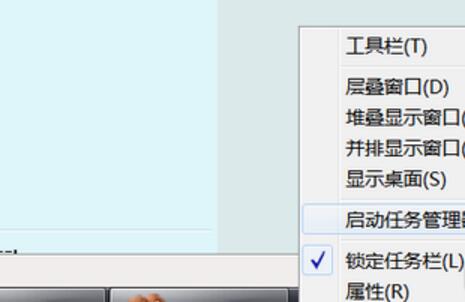
更为简单的一种方法其实是直接按Ctrl+Shift+Esc组合键:
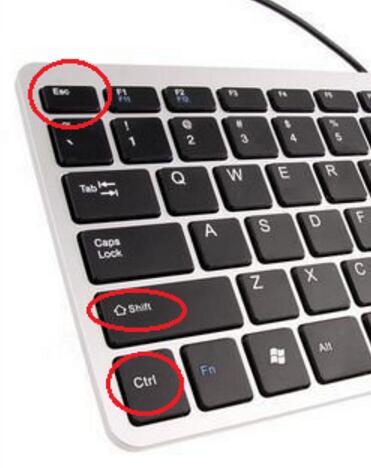
如果以上方法都不行,则可以打开“运行”对话框,输入“taskmgr.exe”来打开任务管理器:
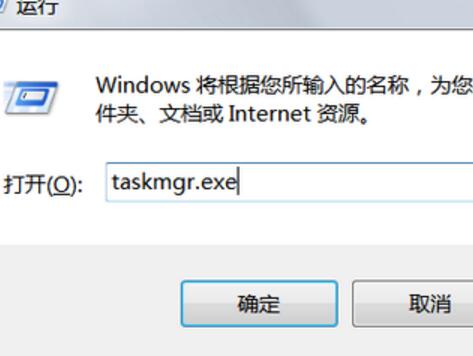
而如果在打开任务管理器时出现以下的错误,则需要检查下系统中taskmgr.exe程序是否损坏:
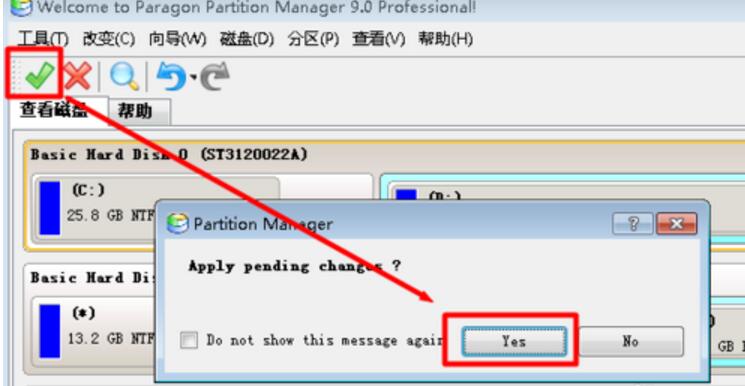
则建议在DOS下进入C:\Windows\System32目录,输入“dir task*.*”来检查下,如果taskmgr.exe.manifes文件,这个错误的话一般是这个文件存在导致的,删除这个文件即可:
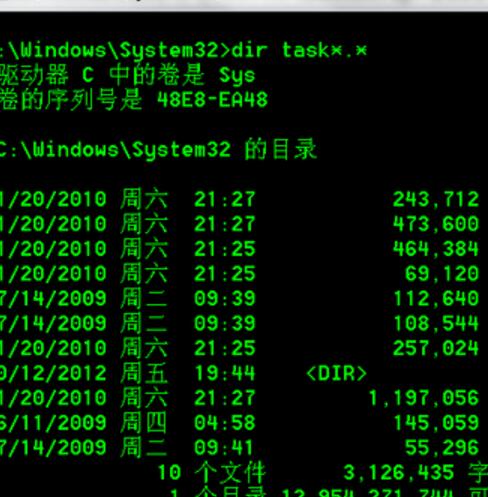
以上就是最实用的电脑打不开任务管理器解决方法介绍,觉得还可以,有帮助的朋友可以收藏起来参考下,希望可以帮到你,更多今精彩内容敬请参考查看。